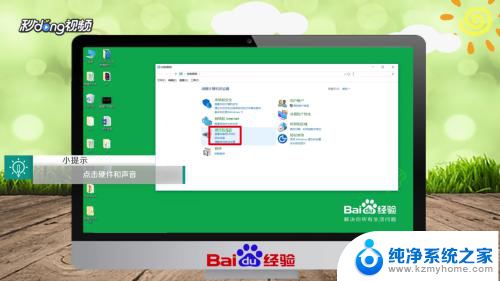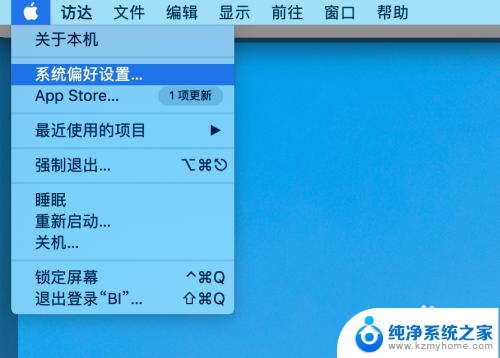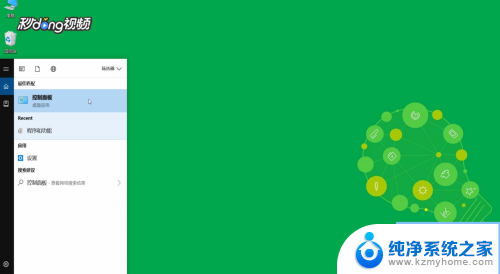笔记本上的f1到f12按不出来 笔记本电脑功能键F1到F12怎么按
更新时间:2024-06-26 14:42:00作者:jiang
在使用笔记本电脑时,经常会遇到按不出来功能键F1到F12的情况,出现这种问题可能是因为键盘设置或者驱动程序的原因。如果无法按出功能键,可以尝试按下Fn键加上对应的功能键进行操作。也可以通过调整键盘设置或者更新驱动程序来解决这个问题。通过这些方法,可以轻松解决笔记本电脑上功能键F1到F12按不出来的困扰。
具体步骤:
1.在笔记本电脑键盘上,按住Fn按键。
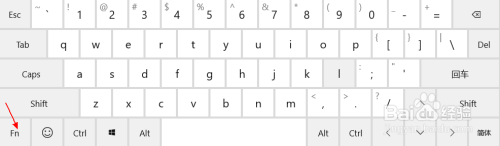
2.键盘上方按照需要对应按出F1到F12即可。
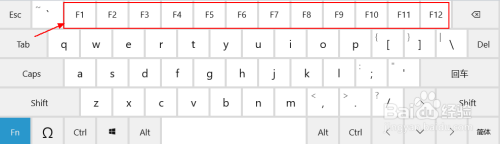
3.再次按下Fn按键。
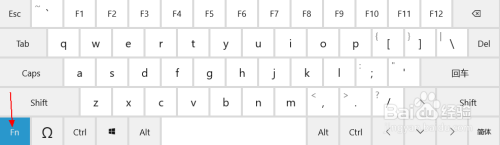
4.键盘上方切换成之前默认的按键输出。
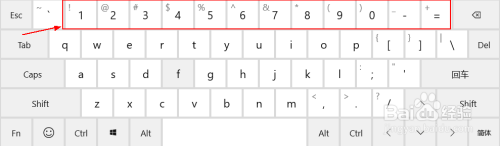
以上是笔记本上无法使用的F1到F12按键的全部内容,如有需要,用户可以按照以上步骤进行操作,希望对大家有所帮助。